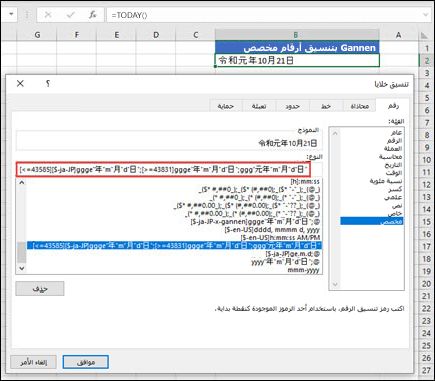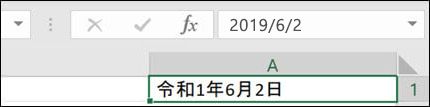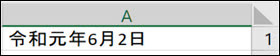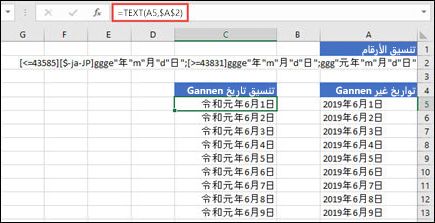قمنا بتحديث Excel للتعرف على العصر الياباني الجديد، الذي بدأ في 1 مايو 2019. ويشمل ذلك إنشاء تنسيق رقم Gannen (السنة اليابانية 1)، ويمكنك الآن تعديلها بالأصل وحفظ مصنفات Excel باستخدام هذا التنسيق.
لتطبيق تنسيق الأرقام Gannen، حدد الخلية أو الخلايا التي سيتم تنسيقها، ثم اضغط على Ctrl+1. في مربع الحوار تنسيق خلايا، اختر التاريخ من علامة التبويب رقم. حدد اليابانية من القائمة المنسدلة تحديد (الموقع) وعهد الامبراطور الياباني من القائمة المنسدلة نوع التقويم. تأكد من تحديد خانة الاختيار استخدام تنسيق Gannen لعرض أول سنة، ثم اضغط على موافق.
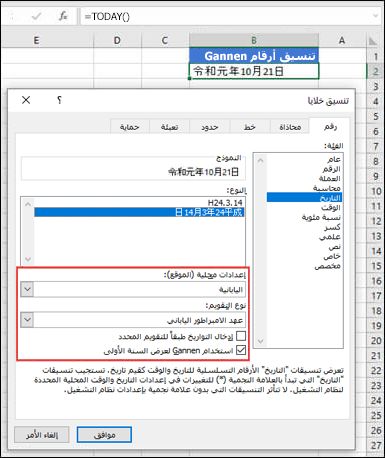
ملاحظات:
-
نحن بصدد طرح هذا الأمر للمستخدمين Microsoft 365. بالنسبة لسطح المكتب Excel، يتوفر مع إصدار التحديث الحالي 1909 (النسخة 12026.20320). نعمل الآن على تمكين هذه الميزة أيضاً في نقاط نهاية أخرى (Mac وiOS وAndroid) في القريب العاجل.
-
إذا لم تكن على خيار التحديث الحالي (Excel 2016 أو Excel 2019 أو Microsoft 365 Semi-Annual قناة المؤسسة (معاينة) أو Semi-Annual قناة المؤسسة)، أو إذا كان لديك جداول بيانات Excel تحتوي على صيغ أو وحدات ماكرو أو تنسيقات مخصصة تعتمد على تمثيل العصر الياباني، فيمكنك استخدام خيارات التنسيق المخصصة لعرض تاريخ Gannen الذي تمت مناقشته أدناه.
-
لتزويدنا بتعليقات حول مدى نجاح تجربة العصر الياباني في Excel أو الإبلاغ عن أي مشاكل، الرجاء الانتقال إلى Excel > ملف > ملاحظات واستخدام خيارات إرسال ابتسامة/وجه عابس/اقتراح.
عرض Gannen بتنسيق أرقام مخصص عند استخدام إصدار سابق من Excel
-
حدّد الخلية أو النطاق الذي يتطلب التنسيق.
-
اضغط على CTRL+1 لتشغيل مربع حوار تنسيق الخلايا.
-
اختر علامة تبويب الرقم، ثم حدّد الخيار مخصص من القسم فئة.
-
قم بنسخ السلسلة التالية ولصقها في مربع النص النوع:
[<=43585][$-ja-JP]ggge"?"m"?"d"?";[>=43831]ggge"?"m"?"d"?";ggg"??"m"?"d"?"
-
اضغط على موافق لتطبيق التنسيق للخلايا المحددة.
في المثال التالي، إليك كيف تم عرض التاريخ قبل تطبيق تنسيق الرقم المخصص:
هذه هي النتيجة بعد تطبيق تنسيق الرقم المخصص:
لاحظ أنه يتم الإخراج بتنسيق مخصص، مما يعني أن بعض دالات النص لن تعمل إذا كنت تشير إليها. ومع ذلك، ستعمل العديد من دالات التاريخ مثل NETWORKDAYS().
عرض Gannen (السنة) باستخدام دالة نص
من الممكن أيضًا عرض تنسيق تاريخ Gannen (السنة) باستخدام دالة نص.
في المثال أدناه، تحتوي الخلايا A5:A13 على قيم التاريخ، وتحتوي الخلية A2 على سلسلة التنسيق المستخدمة في المثال السابق:
[<=43585][$-ja-JP]ggge"?"m"?"d"?";[>=43831]ggge"?"m"?"d"?";ggg"??"m"?"d"?"
تم إدخال الصيغة =TEXT(A5,$A$2) في الخلية C5، ونسخها إلى الخلايا C5:C13.
لاحظ أن الإخراج بتنسيق "عام"، مما يعني أن العديد من دالات التاريخ والنص لن تعمل إذا كنت تشير إلى تلك الخلايا.
هل تحتاج إلى مزيد من المساعدة؟
يمكنك دائماً الاستفسار من أحد الخبراء في مجتمع Excel التقني أو الحصول على الدعم في المجتمعات.